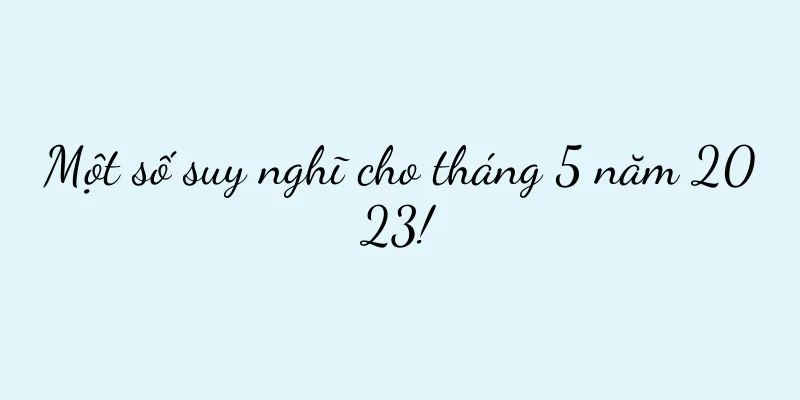Ghép nối lại AirPods (Các bước và phương pháp ghép nối lại sau khi mất một AirPods)

|
AirPods là tai nghe không dây phổ biến, nhưng đôi khi chúng ta vô tình làm rơi một bên tai nghe, khiến kết nối giữa hai tai nghe bị ngắt kết nối. Bài viết này sẽ giới thiệu cách ghép nối lại AirPods để giải quyết vấn đề rơi rớt, giúp bạn có thể tiếp tục tận hưởng trải nghiệm âm nhạc và cuộc gọi chất lượng cao. Kiểm tra trạng thái AirPods của bạn Trước khi bắt đầu ghép nối lại, hãy đảm bảo AirPods của bạn không bị hư hỏng về mặt vật lý, chẳng hạn như tai nghe bị vỡ thành nhiều mảnh hoặc có bất kỳ hư hỏng rõ ràng nào về mặt ngoại hình. Ngoài ra, hãy kiểm tra xem tai nghe đã được sạc chưa và hộp sạc có đủ điện không. Đặt tai nghe bị rơi trở lại hộp sạc Nhẹ nhàng đặt lại tai nghe đã rơi vào khe tương ứng trong hộp sạc, đảm bảo chúng được căn chỉnh chính xác với các khe và nằm hoàn toàn trong hộp sạc. Mở hộp sạc Mở nắp hộp sạc và đảm bảo tai nghe được sạc đúng cách và có thể kết nối với thiết bị của bạn. Nếu tai nghe hiển thị đang sạc thì nghĩa là chúng đã được đặt đúng vị trí trong hộp sạc. Vào cài đặt Bluetooth trên thiết bị của bạn Mở thiết bị của bạn, chẳng hạn như iPhone hoặc iPad, và vào cài đặt Bluetooth. Đảm bảo Bluetooth đã được bật. Xóa AirPods khỏi danh sách thiết bị Bluetooth Tìm AirPods của bạn trên trang cài đặt Bluetooth và chạm vào tùy chọn “Quên thiết bị này” để đảm bảo thiết bị của bạn quên kết nối AirPods trước đó. Đóng nắp hộp sạc Đóng nắp hộp sạc AirPods, đảm bảo tai nghe vẫn nằm trong hộp sạc. Bước này là đưa AirPods vào chế độ ghép nối lại. Nhấn và giữ nút ở mặt sau của hộp sạc Sau khi đóng nắp hộp sạc, hãy nhấn và giữ nút ghép nối ở mặt sau của hộp sạc trong khoảng 5 giây. Quan sát xem đèn trạng thái trên AirPods có bắt đầu nhấp nháy không. Mở nắp hộp sạc Khi đèn trạng thái của AirPods bắt đầu nhấp nháy, hãy mở nắp hộp sạc và đảm bảo tai nghe vẫn còn trong hộp. Thao tác này sẽ đưa AirPods vào chế độ ghép nối lại. Kết nối lại AirPods trên thiết bị của bạn Trên trang cài đặt Bluetooth của thiết bị, hãy tìm danh sách các thiết bị khả dụng, tìm AirPods của bạn và nhấn Kết nối. Chờ thiết bị xác nhận kết nối thành công. Kiểm tra trạng thái kết nối Sau khi kết nối lại, hãy kiểm tra xem AirPods đã được kết nối thành công với thiết bị của bạn chưa. Hãy thử phát nhạc hoặc thực hiện cuộc gọi để đảm bảo âm thanh phát ra. Lặp lại các bước để ghép nối tai nghe thứ hai Nếu chỉ có một bên tai nghe bị rơi ra, bạn sẽ cần lặp lại các bước trên để ghép lại bên tai nghe thứ hai. Đảm bảo cả hai tai nghe đều được kết nối thành công với thiết bị của bạn. Mẹo để tránh các vấn đề té ngã Để tránh việc AirPods bị rơi ra, bạn có thể mua thêm các phụ kiện như vỏ tai nghe hoặc dây tai nghe để đảm bảo tai nghe được cố định chắc chắn vào tai bạn. Vệ sinh và kiểm tra AirPods thường xuyên Vệ sinh và kiểm tra AirPods thường xuyên, đặc biệt là khe cắm tai nghe và giao diện hộp sạc. Điều này đảm bảo kết nối tốt và truyền tải chất lượng âm thanh. Sử dụng hộp đựng AirPods Việc mua một chiếc hộp đựng AirPods có thể cung cấp thêm khả năng bảo vệ và chống rơi để tránh hư hỏng do rơi rớt. Việc ghép nối lại AirPods có thể dễ dàng giải quyết vấn đề làm rơi chúng và có thể thực hiện chỉ bằng vài bước đơn giản. Trong khi đó, việc thực hiện một số biện pháp phòng ngừa như đầu tư vào phụ kiện và hộp bảo vệ có thể giúp bạn tránh được sự cố rơi rớt và giữ cho AirPods luôn trong tình trạng tốt. Tận hưởng trải nghiệm âm nhạc và cuộc gọi chất lượng cao mà không gặp bất kỳ rắc rối nào. |
Gợi ý
Chi phí thay màn hình bên trong điện thoại di động Apple và các biện pháp phòng ngừa (phân tích chi phí, quy trình và các biện pháp phòng ngừa khi thay màn hình bên trong điện thoại di động Apple)
Với sự phổ biến của các thiết bị di động, iPhone đ...
2024, "Battle Royale" của các cửa hàng quần áo nữ của người nổi tiếng trên Internet
Trong làn sóng thương mại điện tử, ngành thời tra...
Xiaomi Mi 8 (một chiếc điện thoại thông minh mạnh mẽ)
Xiaomi Mi 8 đã trở thành sự lựa chọn phổ biến trên...
Cách mở và vệ sinh máy hút mùi nhà hàng đúng cách (các bước chính)
Nó có thể loại bỏ hiệu quả khói dầu và mùi hôi. Má...
Cơn sốt trò chơi bài sau những năm 2010: nghiện ngập, so sánh và tương tác xã hội
Gần đây trên TikTok, các buổi phát sóng trực tiếp...
Những điều bạn cần cân nhắc trước khi thay đổi công việc
Trước khi thay đổi công việc, bạn cần làm rõ động...
Vào năm 2025, càng có nhiều doanh nghiệp địa phương thì họ càng cần phải quảng bá bản thân nhiều hơn.
Vào năm 2025, các doanh nghiệp địa phương phải đố...
Cách phân vùng lại hệ thống nếu ổ C quá nhỏ (cách phân vùng lại ổ C nếu phân vùng quá nhỏ)
Ổ đĩa C của bạn sắp hết dung lượng rồi phải không?...
phím tắt toàn màn hình cửa sổ cf (chế độ cửa sổ một lần nhấp)
Người chơi có thể điều khiển cửa sổ bằng chuột và ...
Giải pháp cho vấn đề máy tính không cài đặt thiết bị âm thanh (giải quyết nhanh vấn đề không có thiết bị âm thanh trên máy tính)
Máy tính đã trở thành công cụ không thể thiếu tron...
Taobao thương mại điện tử trực tiếp, tấn công vào metaverse
Trong thời đại cạnh tranh khốc liệt trong thế giớ...
Thương mại điện tử trực tiếp lao vào vùng nước sâu, "Tiểu Dương huynh đệ" chạy trốn khỏi trường quay trực tiếp
Bài viết này phân tích sâu sắc tình hình hiện tại...
Cách vệ sinh máy hút mùi Yalijia đúng cách (kỹ năng vệ sinh thành thạo)
Tuy nhiên, sử dụng lâu dài sẽ khiến nhiều dầu mỡ t...
Cách thiết lập bộ định tuyến bằng điện thoại di động (đơn giản và tiện lợi, thực hiện trong một bước)
Ngày nay, điện thoại di động đã trở thành một công...
Những thực phẩm không nên ăn cùng nhau sẽ gây ngộ độc và tử vong (hiểu rõ mối nguy hiểm và biện pháp phòng ngừa tử vong do ngộ độc thực phẩm)
Bao gồm các loại thực phẩm giàu protein như cá, gi...